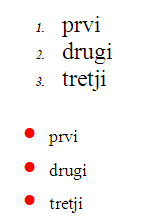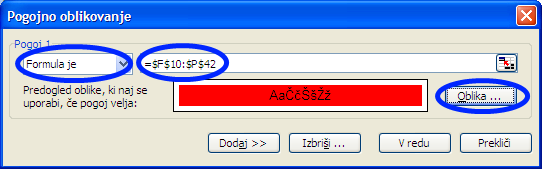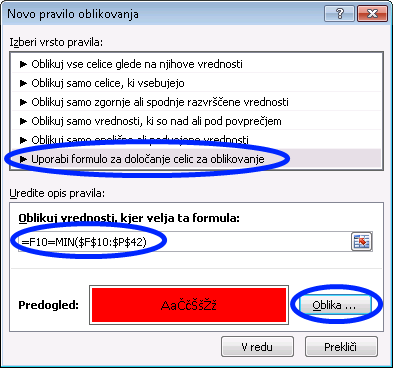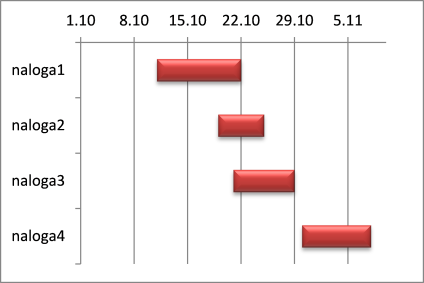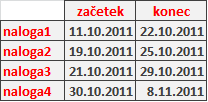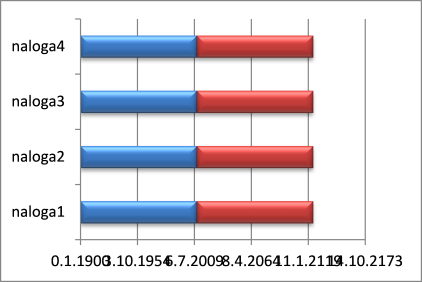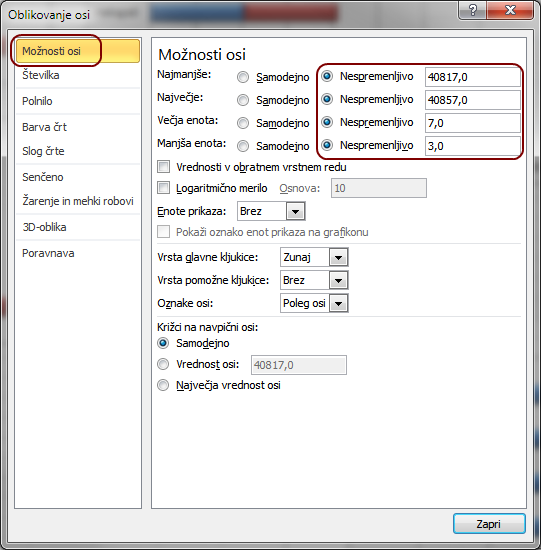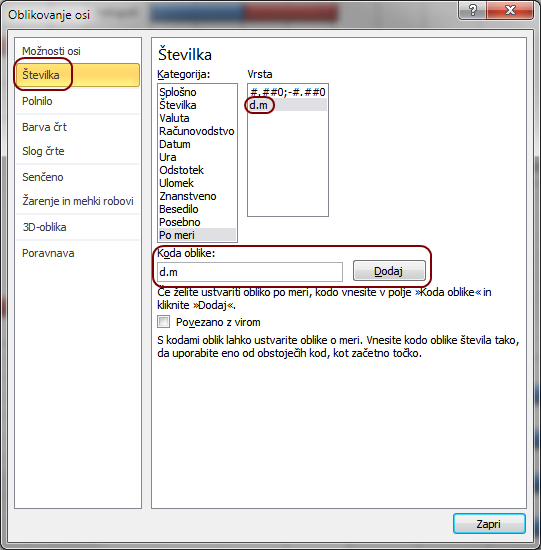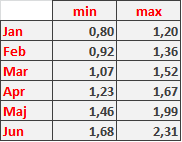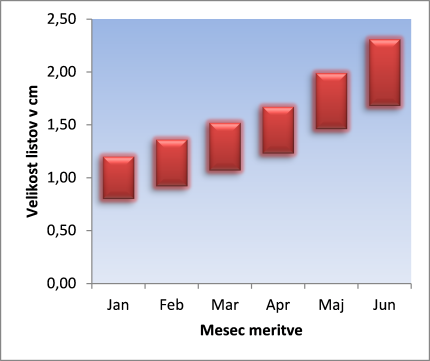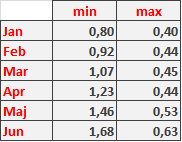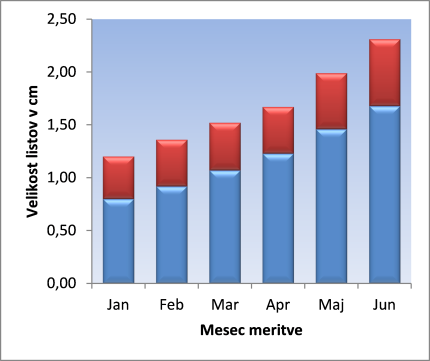Zadnjič se je na forumu pojavilo zanimivo vprašanje, s katerim se trudi mnogo uporabnikov. Namreč pogojno oblikovati neko celico, ki ima fiksno vrednost je dokaj preprosto, kaj pa če želimo v v neki tabeli obarvati rdeče celico z najnižjo vrednostjo?
Najnižje vrednosti v tabeli ni težko poiskati:
=MIN([področje tabele])
Če pa hočemo
obarvati celico, ki ima to vrednost, pa je potrebno v okno pogojnega oblikovanja pač
vpisati formulo, ki pravi:
Če je vrednot trenutne celice enaka minimalni vrednosti celotne tabele, potem jo obarvaj.
Če bi šli vpisovat pogojno oblikovanje v vsako celico tabele bi bilo to seveda skrajno zamudno in tudi dokaj nesmiselno. Kaj pa če se pogoj malce spremeni ali bomo šli zopet popravljat 5000 celic? Seveda ne!
Pogoj za obarvanje zatorej določimo za celotno tabelo naenkrat, pri tem pa se moramo zavedati, da bo Excel formulo razumel natanko tako, kot razume vse formule, ki jih vnašamo na večje območje celic hkrati.
Naša formula se bo vedno sklicevala na zgornjo desno celico tabele, Excel pa jo bo ustrezno priredil za vse ostale celice na celotnem področju.
Iskanje najmanjše celice
Predpostavimo torej da se naša tabela nahaja na območju F10:P42 in da želimo z rdečo obarvati celico, ki je na tem območju najmanjša:
- Označimo celotno področje
- V Excelu 2003 izberemo opcijo Oblika / Pogojno oblikovanje … in odpre se novo okno, v katerem:
- na desni strani izberemo opcijo ‘Formula je’
- vpišemo formulo: =F10=MIN($F$10:$P$42)
- in izberemo rdečo podlogo
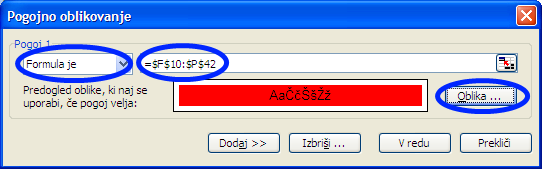
- V Excelu 2007/2010 pa izberemo opcijo Pogojno oblikovanje, ki se nahaja na traku Osnovno.
- Odpre se nov podmeni, na katerem izberemo opcijo Novo pravilo
- Odpre se novo okno v katerem izberemo opcijo Uporabi formulo za določanje celic za obilovanje
- Spodaj vpišemo formulo: =F10=MIN($F$10:$P$42)
- in izberemo rdečo podlogo
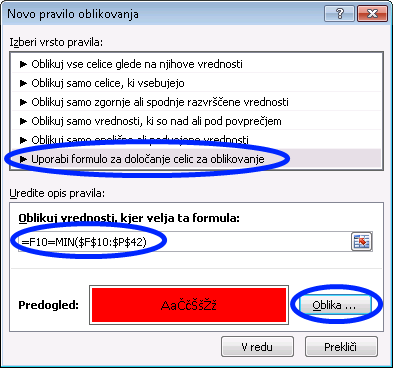
V vsakem primeru se nam v tabeli RDEČE obarva celica, ki nosi najmanjšo vrednost.
Kako deluje ta formula?
V pogojno oblikovanje smo vpisali formulo:
=F10=MIN($F$10:$P$42)
In s to formulo smo Excelu zaukazali: “V kolikor je vrednost celice F10 enaka minimalni vrednosti v celotni tabeli MIN($F$10:$P$42), potem celico obarvaj!”.
Ob tem vas še enkrat opozarjam, da smo v formulo vpisali celico F10, saj je to zgornja desna celica našega območja in Excel jo bo ustrezno zamenjal v vsaki celici. V celici K27 bo Excel zatorej videl sledečo formulo:
=F27=MIN($F$10:$P$42)
V funkcijo MIN pa smo vnesli absolutni naslov, saj ne želimo, da bi Excel spreminjal območje. Več o absolutnem ~ relativnem naslavljanju
si lahko preberete med nasveti.
Še par zanimivih možnosti
maksimalna vredost
=F10=MAX($F$10:$P$42)
vse vrednosti, ki so manjše od povprečja
=F10<AVARAGE($F$10:$P$42)
Obarvanje vseh podvojenih vrednosti
Mnogokrat je želja v neki veliki tabeli najti vse podvojene vrednosti:
=COUNTIF($F$10:$P$42;F10)>1
🙂